一、下载virtualbox
官网下载地址:Oracle VM VirtualBox
步骤一:进入官网后点击Downloads(下载)
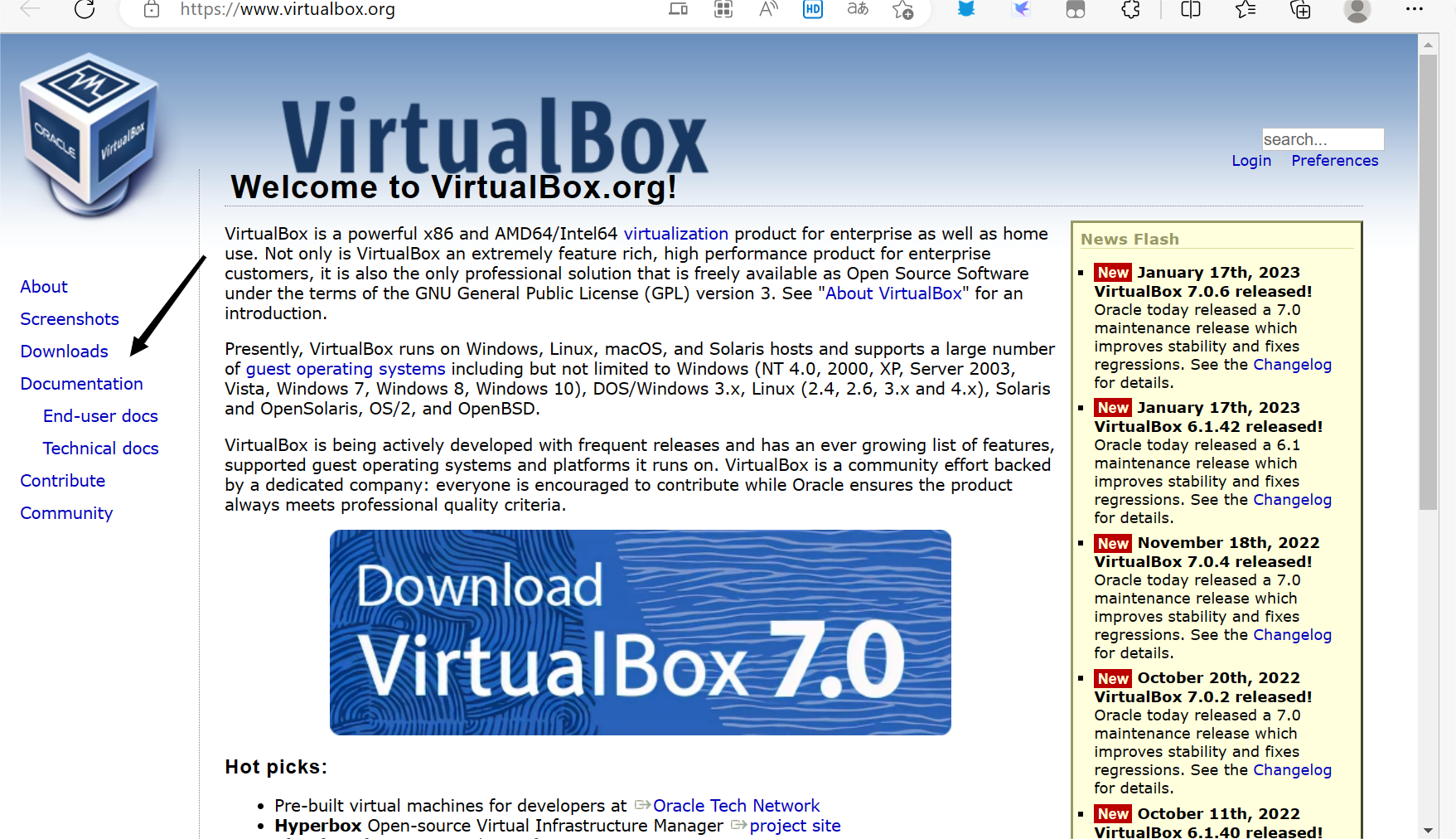
步骤二:然后点击windows hosts(视窗主机),下载好后点击安装包进行安装

步骤三:下载virtualbox插件(这一步晚点下载也没关系,不过我建议还是早点下载,后面会减去很多不必要的麻烦,为了后面安装增强功能)
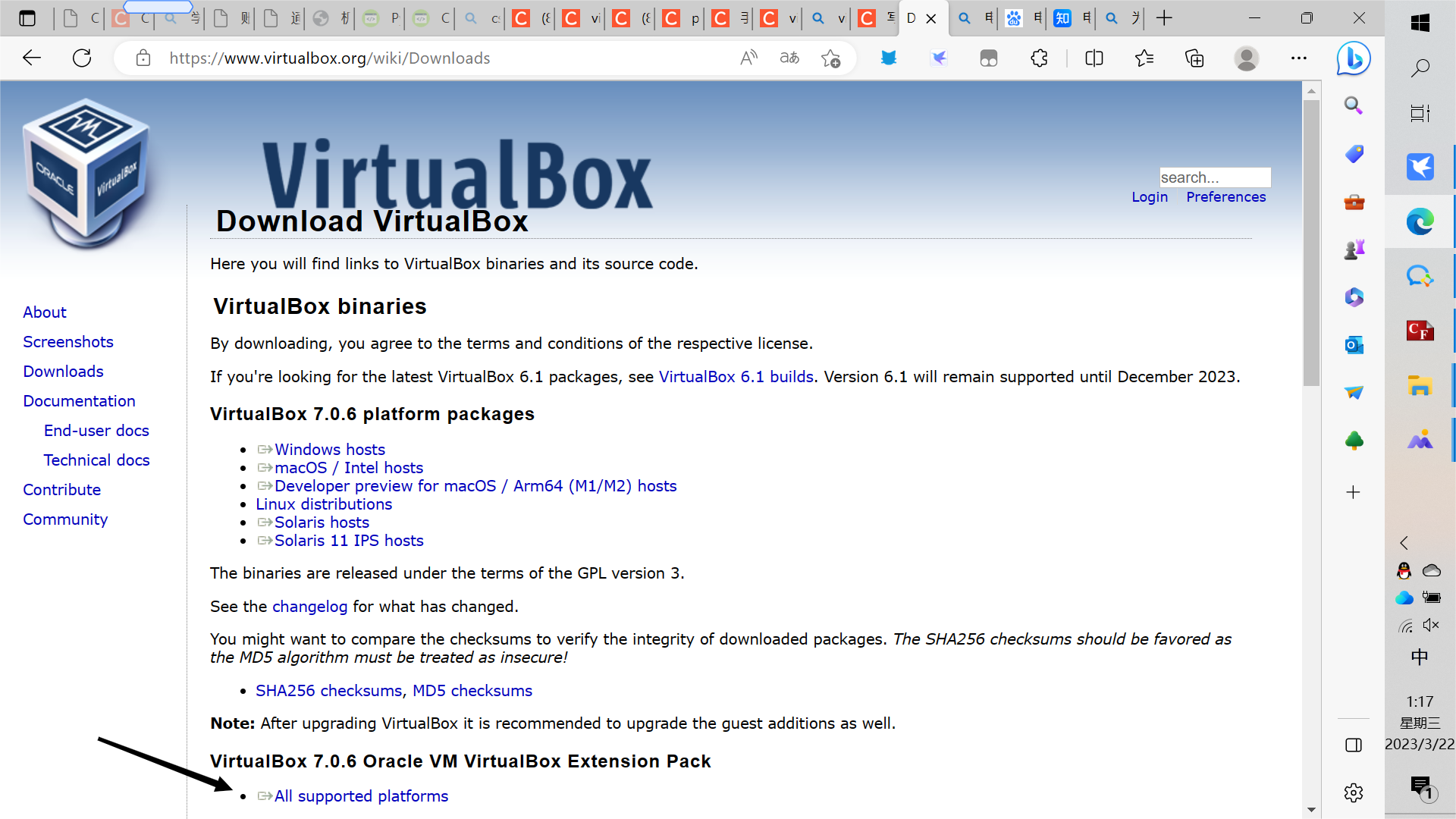
二、安装virtualbox虚拟机软件,双击打开安装包VirtualBox-7.0.6-155176-Win exe(安装程序)
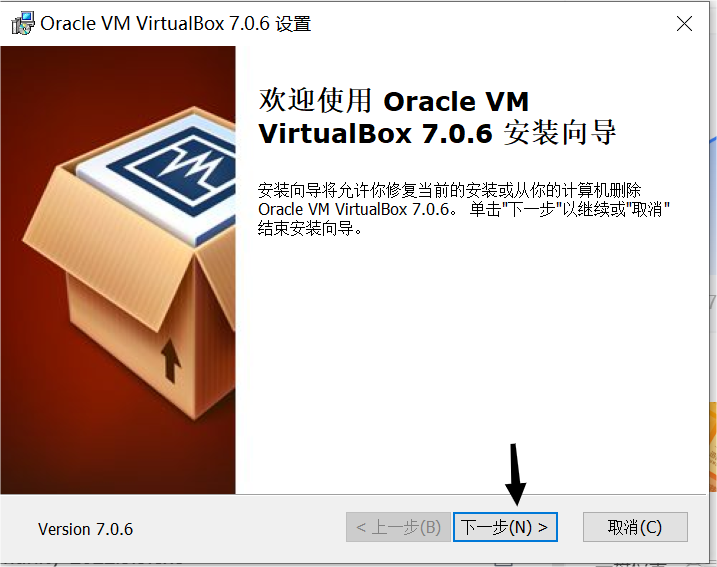
因为我已经安装好了,所以就不再次将这个版本安装再自己电脑上了,下面的图片是我在网上找的,只不过版本不一样而已,步骤是一样的

安装位置我建议你可以安装在其他的盘,因为后面安装虚拟机系统需要占用很大的内存
到了这个界面,你点击'是(Y)'就可以了
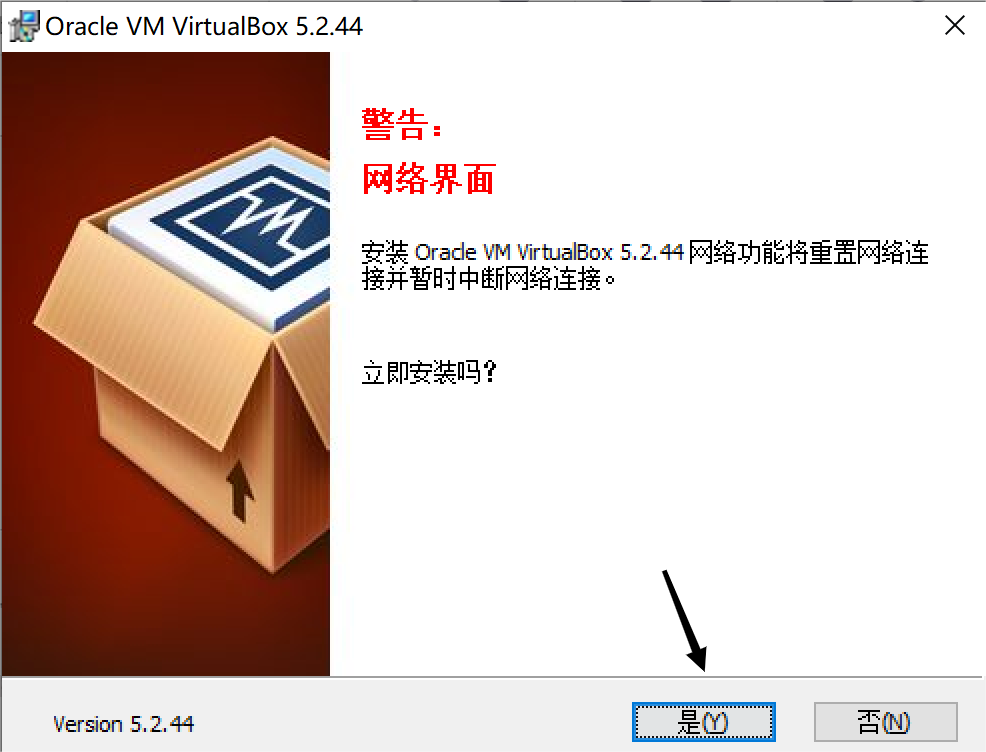
然后进入这个界面,安装的时间会比较久一点(跟电脑的性能有关系),耐心等待一下
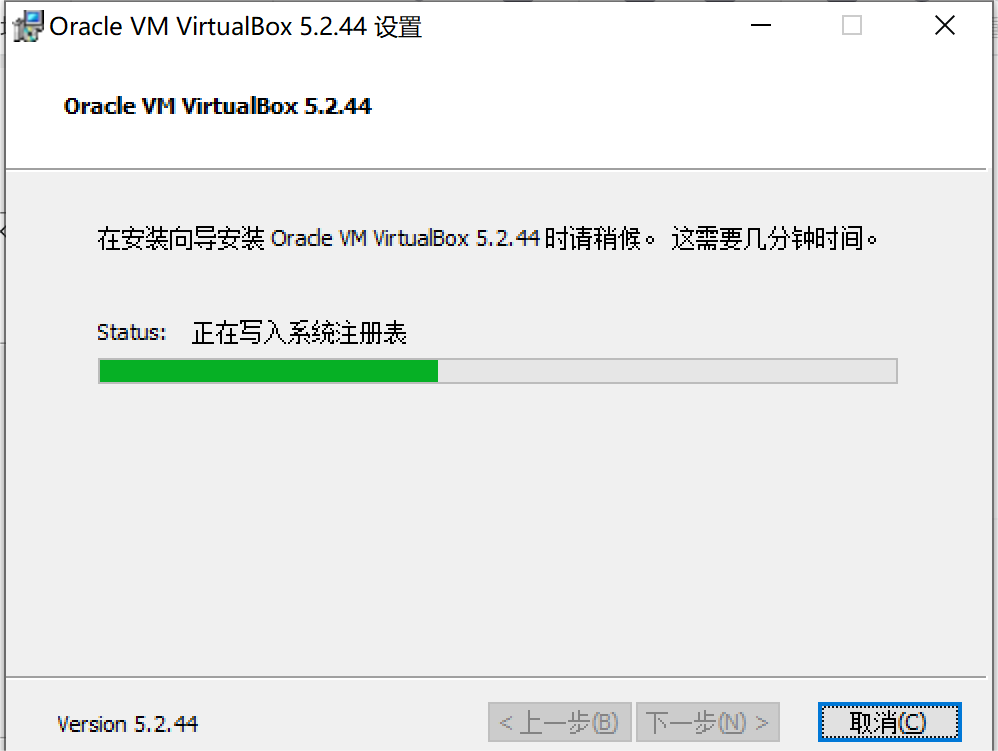
出现这个界面说明你已经安装成功了。
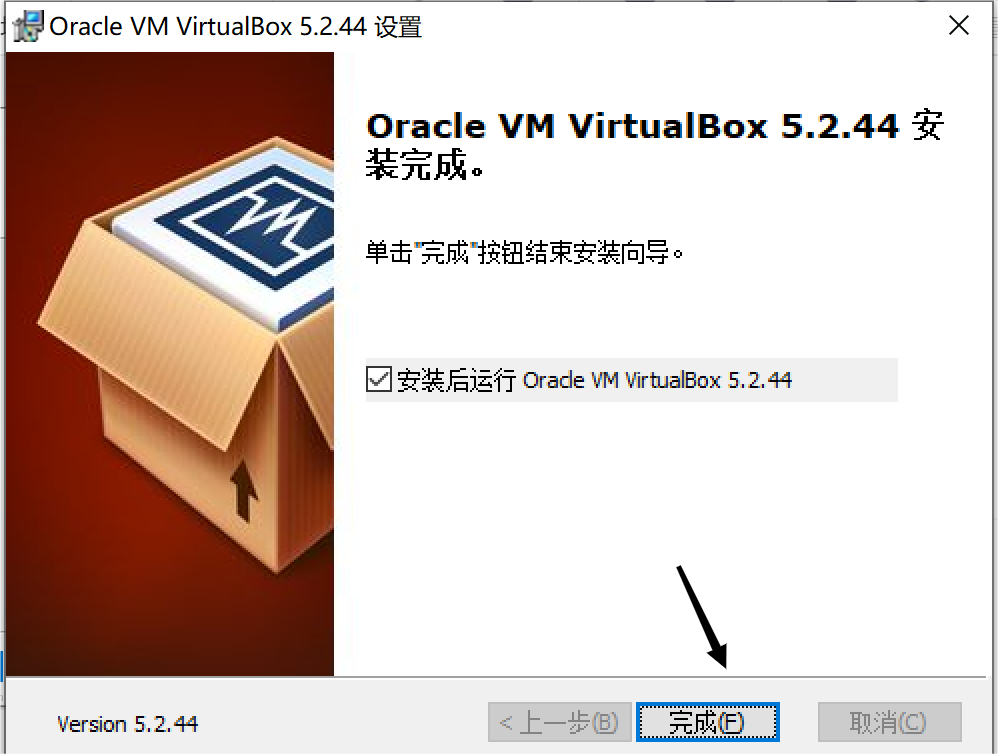
好了,现在你已经安装好virtualbox了,下一篇文章我会讲自己ubuntu的下载和虚拟机系统的配置























 289
289

 被折叠的 条评论
为什么被折叠?
被折叠的 条评论
为什么被折叠?










